심화편은 컴퓨터를 더욱 더 갈구어서 렉을 줄입니다.
따라서 컴퓨터의 수명이 줄어들 수 있습니다.
(줄어들어도 5~10년은 족히 씁니다)

오늘은 Msi 라는 회사의 After Burner(애프터 버너)를
사용할 겁니다.

이 프로그램은 오버클럭을 하는 프로그램입니다.
오버클럭이란 컴퓨터 부품이 제조업체에 의해 설계된 바 보다
강제로 더 높은 속도로 동작할 수 있게 만드는 과정입니다.

애프터 버너를 다운로드 : https://www.msi.com/page/afterburner
접속해주세요!
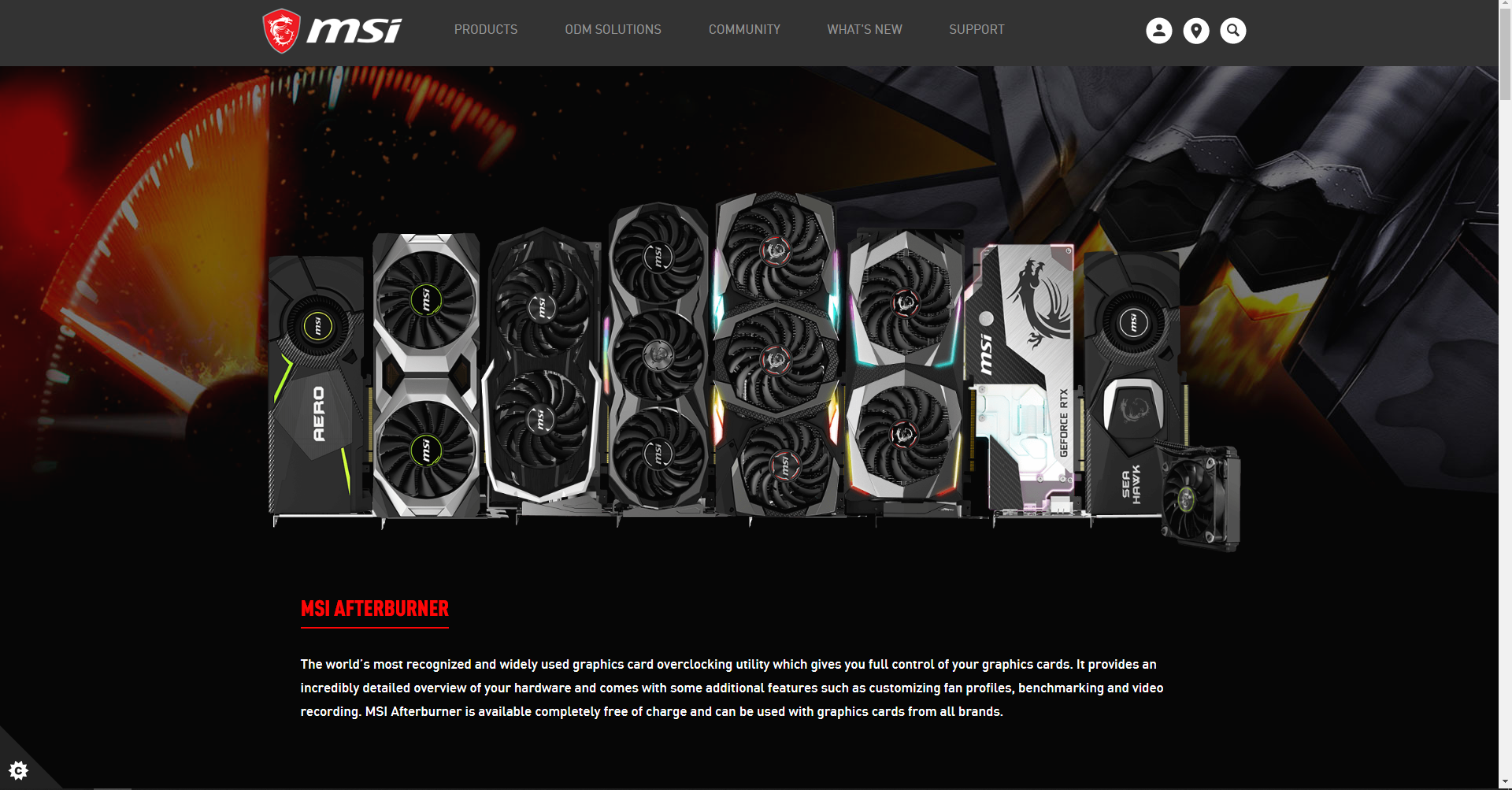
메인 페이지가 떴으면 밑으로 쭈욱 내려가 주세요.

맨 왼쪽 MSI AfterBurner 밑에 있는 DOWNLOAD를 눌러주세요.
왼쪽 : PC 애프터버너
중간 : 스마트폰 애프터버너
오른쪽 : 애프터버너 무선 서버

확인 계속 눌러주시면 됩니다 ㅋㅋ
다음도 계속 눌러주세요~

동의하고 다음...

안건드리셔도 됩니다. 다음 눌러주세요
Riva Tuner는 FPS랑 시스템 로드 정보를 띄워주는 프로그램입니다.

다음
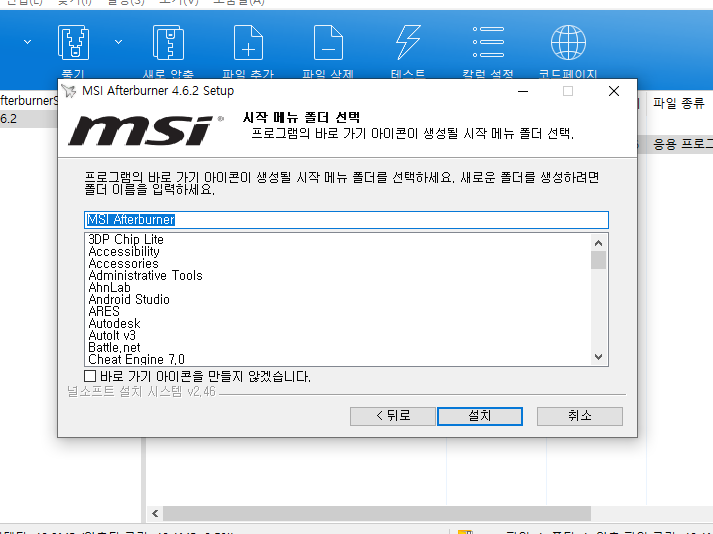
설치


드디어 끝났습니다. 자 이제 실행해주세요.

Core Voltage : 코어 전압
Power Limit : 파워 제한
Temp Limit : 온도 제한
Core Clock : CPU 클럭
Memory Clock : 메모리 클럭
Fan Speed : 팬 속도
여기서 오버클럭을 하려면 Core Clock / Memory Clock 을 올려주면 됩니다.
너무 많이 높이면 컴퓨터가 멈춥니다.
또한 높이면 높일 수록 컴퓨터가 더 뜨거워집니다.
어느 정도가 적당한지 컴퓨터의 부품마다 전부 다르므로
적당하게 높여서 사용하시면 됩니다. (적당한 값을 찾으셔야 합니다)
FPS 표시하는 방법

1. 톱니바퀴 모양 누르기
2. OSD 로 들어가기
3. 맨 위의 온스크린 디스플레이 켜기/끄기의 키 확인하기
4. 게임 실행하고 설정된 키를 입력하면! FPS가 표시됨

이렇게 게임 렉줄이는 방법을
알아보았습니다!
'TIP' 카테고리의 다른 글
| 롤 전적 조회 사이트 총정리 (1) | 2020.02.17 |
|---|---|
| 롤 청약철회 토큰 받는 법 (1) | 2020.02.15 |
| 게임 돌아가는지 확인하는 방법 (0) | 2020.02.12 |
| 게임 싸게 사는 방법 / 할인 받는 방법 (0) | 2020.02.10 |
| 게임 프레임 보는 방법 / 배그 프레임 보기 (0) | 2020.02.09 |




댓글